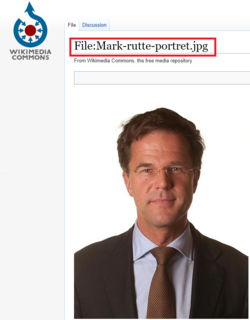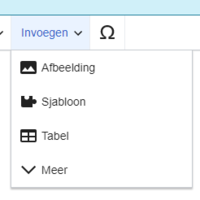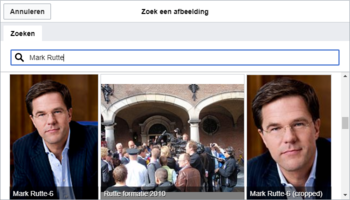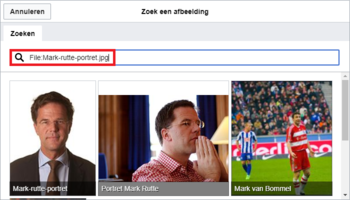Wikikids:Uploaden/commons: verschil tussen versies
(Nieuwe pagina aangemaakt met 'right|150px|link=#|Dat is makkelijk. Je hoeft niet te uploaden! <div style="font-size: 25px; margin-bottom: 15px;">Ik heb mijn plaatje van Wik...') |
|||
| (8 tussenliggende versies door 2 gebruikers niet weergegeven) | |||
| Regel 1: | Regel 1: | ||
| ⚫ | |||
| − | [[Bestand:Stap2.gif|right|150px|link=#|Dat is makkelijk. Je hoeft niet te uploaden!]] |
||
| + | Heb jij je plaatje op Wikipedia of [http://commons.wikimedia.org Wikimedia Commons] gevonden? In de speciale plaatjes zoekmachine van WikiKids zitten namelijk ook '''alle''' plaatjes die op Wikipedia staan! Je hoeft dus '''niet''' te uploaden. Sterker nog, we verwijderen het plaatje direct weer als je het toch op WikiKids zet. Het zou ons heel veel werk schelen als je het plaatje dus niet uploadt! Je kunt dus gemakkelijk het plaatje in je artikel zetten. Je moet dan de naam gebruiken zoals het plaatje ook op Wikipedia heet. Hieronder zie je hoe je een plaatje van Wikipedia in je artikel kunt zetten zonder dit plaatje te uploaden. Klik je altijd op "''Brontekst bewerken''"? Lees dan [[Wikikids:Handleiding-wiki/Afbeeldingen#Plaatje_in_het_artikel_zetten|op deze pagina]] hoe je een plaatje in een artikel zet. Onthoud hierbij ook de naam van het plaatje op Wikipedia! |
||
| ⚫ | |||
| + | |||
| − | <p style="font-size: 14px;">Heb jij je plaatje op [http://commons.wikimedia.org Wikimedia Commons] gevonden? Dan hoef je niets te doen! Je kunt gemakkelijk het plaatje in het artikel zetten. <br />Je moet dan de naam gebruiken zoals het plaatje ook op Wikimedia Commons heet. Het plaatje wordt dan automatisch geplaatst. <br /> Wil je meer informatie over hoe je een plaatje in een artikel moet plaatsen? Klik dan op de link hieronder.</p> |
||
| + | {| cellspacing="15" style="background-color: #f8f9fa; width: 100%;" |
||
| − | <div style="font-size: 18px;"> |
||
| + | |[[Bestand:Afb commons.png|center|250px]] |
||
| − | <ul> |
||
| + | |[[Bestand:Afb invoegen.png|center|200px]] |
||
| − | <li>[[Wikikids:Handleiding-wiki/Afbeeldingen#Plaatje_in_het_artikel_zetten|Ik wil weten hoe ik een plaatje in een artikel zet »]]</li> |
||
| + | |- |
||
| − | </ul> |
||
| + | |'''Stap 1''': Kijk naar de naam van het plaatje op Wikipedia (zie rode vierkant). Kopieer deze naam en ga naar WikiKids. In dit geval dus: ''File:Mark-rutte-portret.jpg'' |
||
| − | </div> |
||
| + | | valign="top" | '''Stap 2''': Klik op "bewerken" en vervolgens op "{{int:visualeditor-toolbar-insert}}". Kies "{{int:visualeditor-dialogbutton-media-tooltip}}" |
||
| + | |- |
||
| + | |[[Bestand:Afb overzicht.png|center|350px]] |
||
| + | |[[Bestand:Afb geselecteerd.png|center|350px]] |
||
| + | |- |
||
| + | | valign="top" | '''Stap 3''': Er opent zich een schermpje met plaatjes. |
||
| + | |'''Stap 4''': Vul naast het vergrootglas de naam in van Wikipedia. In dit geval dus: ''File:Mark-rutte-portret.jpg''. Het plaatje verschijnt en je kunt er nu op klikken en het toevoegen! |
||
| + | |} |
||
Huidige versie van 3 apr 2020 om 14:10
Heb jij je plaatje op Wikipedia of Wikimedia Commons gevonden? In de speciale plaatjes zoekmachine van WikiKids zitten namelijk ook alle plaatjes die op Wikipedia staan! Je hoeft dus niet te uploaden. Sterker nog, we verwijderen het plaatje direct weer als je het toch op WikiKids zet. Het zou ons heel veel werk schelen als je het plaatje dus niet uploadt! Je kunt dus gemakkelijk het plaatje in je artikel zetten. Je moet dan de naam gebruiken zoals het plaatje ook op Wikipedia heet. Hieronder zie je hoe je een plaatje van Wikipedia in je artikel kunt zetten zonder dit plaatje te uploaden. Klik je altijd op "Brontekst bewerken"? Lees dan op deze pagina hoe je een plaatje in een artikel zet. Onthoud hierbij ook de naam van het plaatje op Wikipedia!
| Stap 1: Kijk naar de naam van het plaatje op Wikipedia (zie rode vierkant). Kopieer deze naam en ga naar WikiKids. In dit geval dus: File:Mark-rutte-portret.jpg | Stap 2: Klik op "bewerken" en vervolgens op "Invoegen". Kies "Afbeelding" |
| Stap 3: Er opent zich een schermpje met plaatjes. | Stap 4: Vul naast het vergrootglas de naam in van Wikipedia. In dit geval dus: File:Mark-rutte-portret.jpg. Het plaatje verschijnt en je kunt er nu op klikken en het toevoegen! |